在使用gif动图的过程中,难免会遇见图片过大的问题,尤其是要在文章中使用,如果图片过大,不仅影响美观,还会让读者的体验感下降,那么GIF动图要怎么缩小呢。
不妨试下这款“GIF制作高级版”,这款软件包含了GIF很多种功能,比如GIF压缩 ,GIF编辑,视频转GIF,gif拼图等等。
1.选择GIF压缩,点击左上角的“添加文件”选择自己需要的文件,点"打开”文件就添加成功了。
2.点击左下角”保存至“可以选择保存的路径。
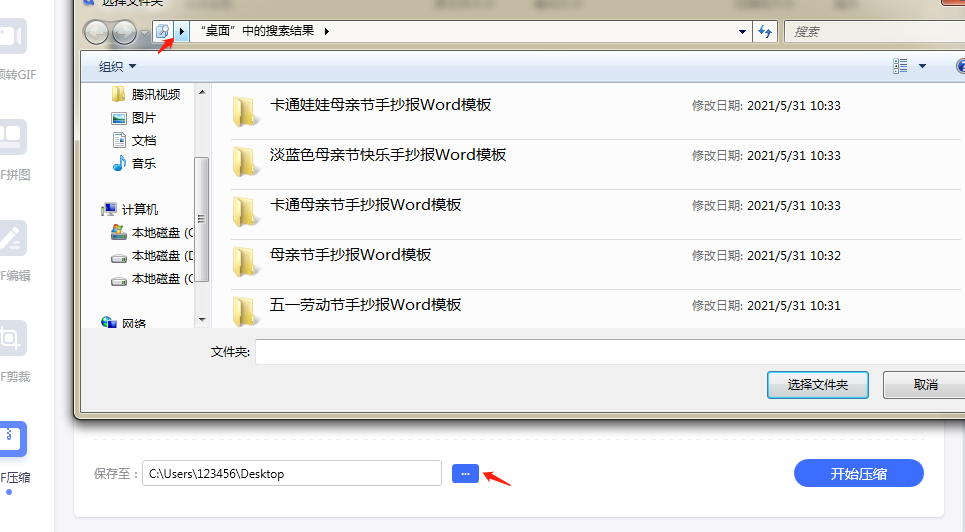
3.选择“输出大小”选择好后点击右下角“开始压缩”。
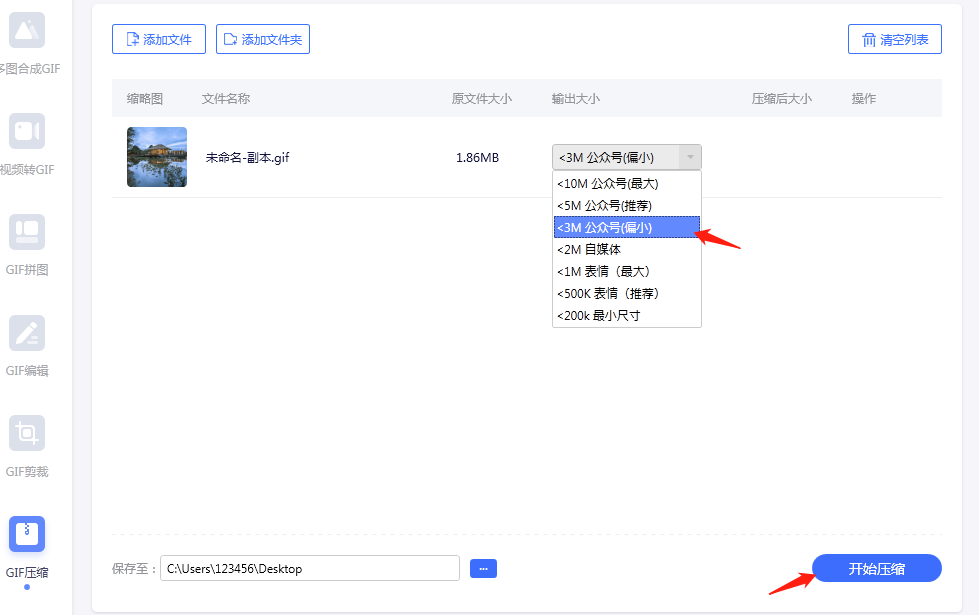
4.在”压缩后大小“那就可以看见压缩后的大小,可以跟原文件对比下。
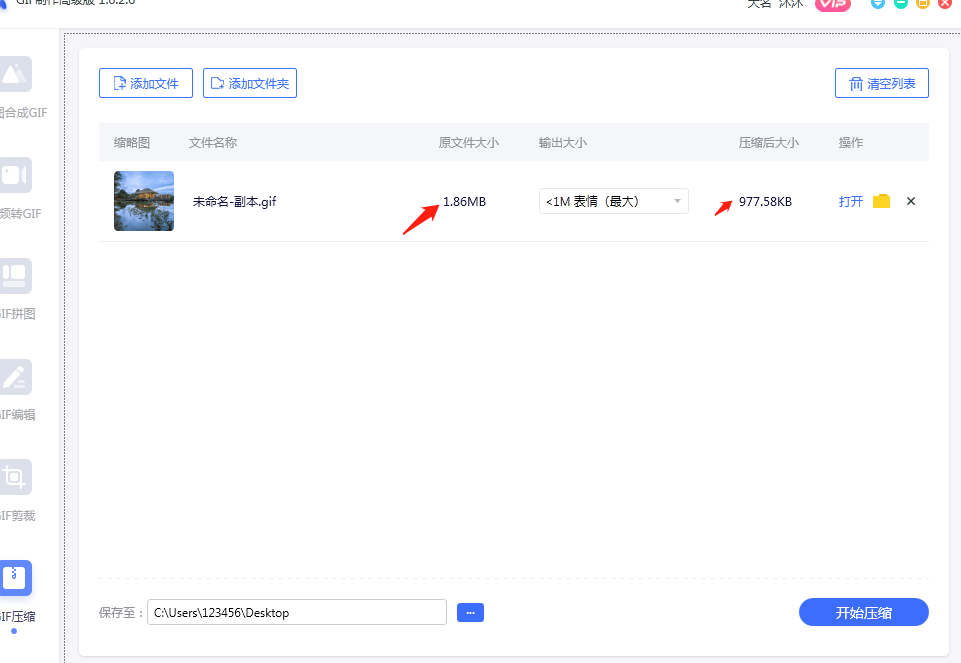
5.最后点击文件夹就可以找到压缩后的文件。
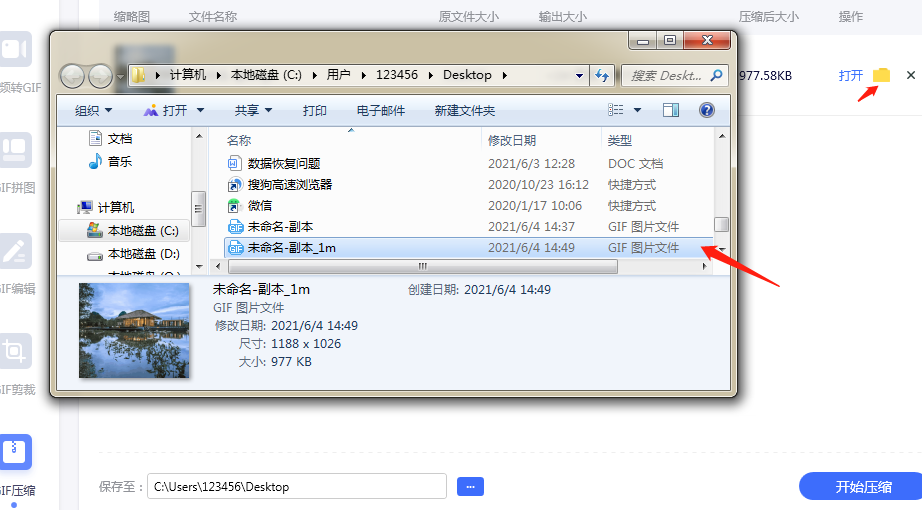

我拉网GIF制作
免费的GIF制作软件,轻松搞定表情包制作

 客户端下载
客户端下载
 GIF制作基础版
GIF制作基础版 GIF制作高级版
GIF制作高级版
 登录
登录 GIF压缩
GIF压缩

